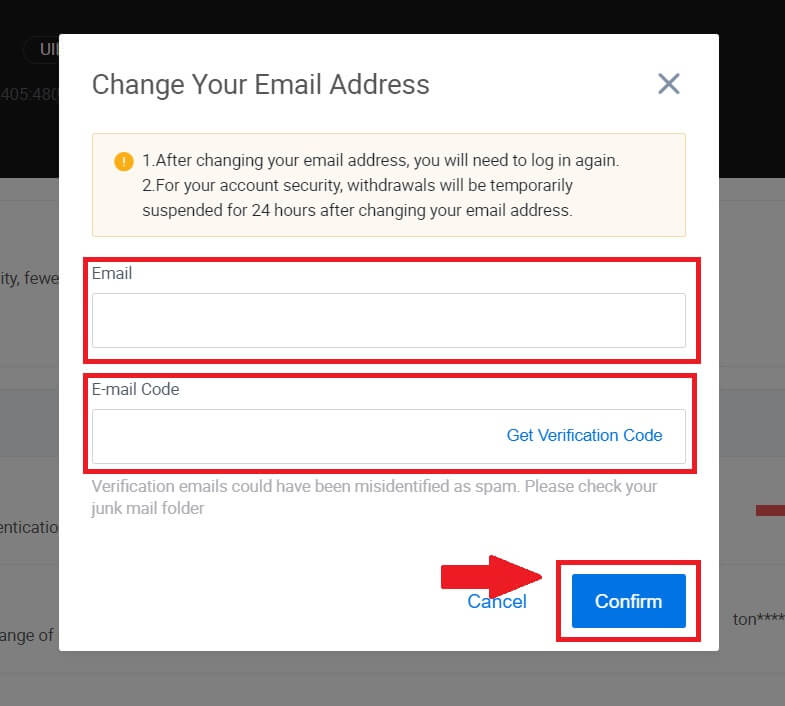Kā atvērt tirdzniecības kontu un reģistrēties HTX

Kā atvērt kontu HTX, izmantojot e-pastu vai tālruņa numuru
1. Dodieties uz HTX vietni un noklikšķiniet uz [Sign up] vai [Register Now].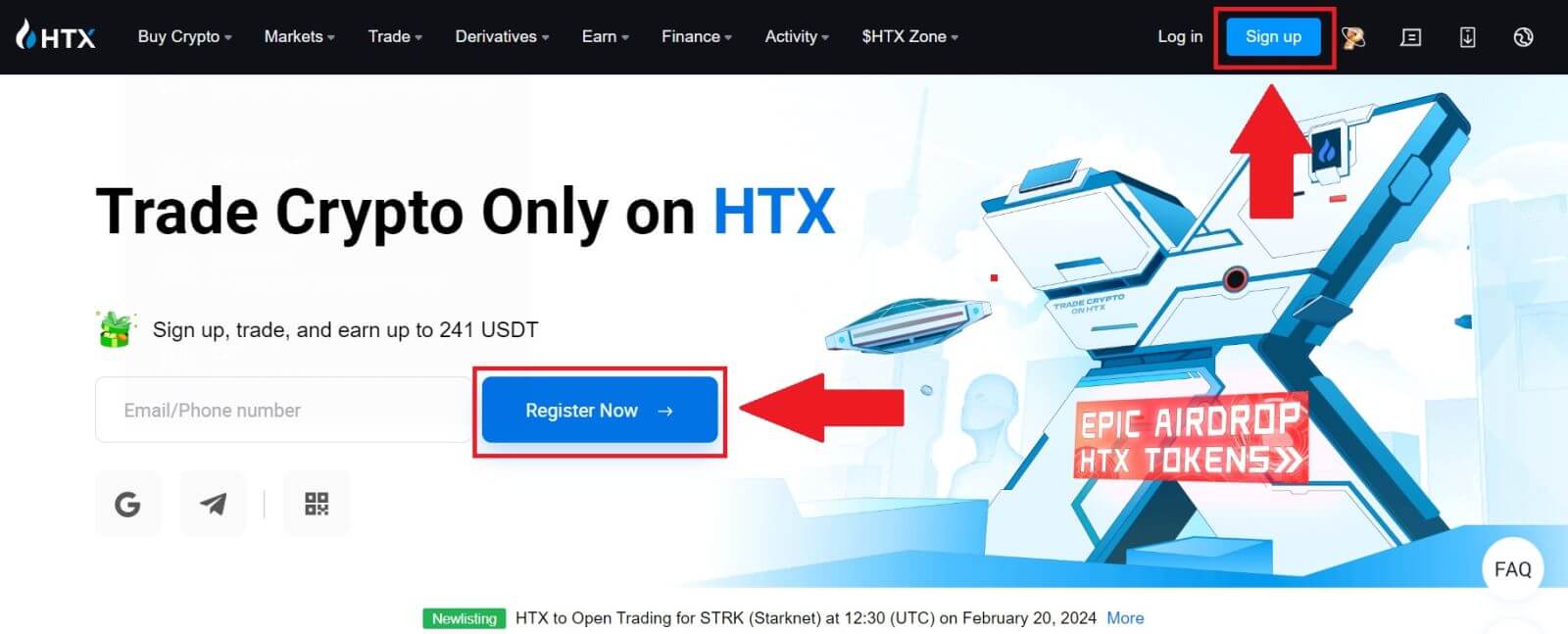
2. Izvēlieties [Email] vai [Phone Number] un ievadiet savu e-pasta adresi vai tālruņa numuru. Pēc tam noklikšķiniet uz [Next].
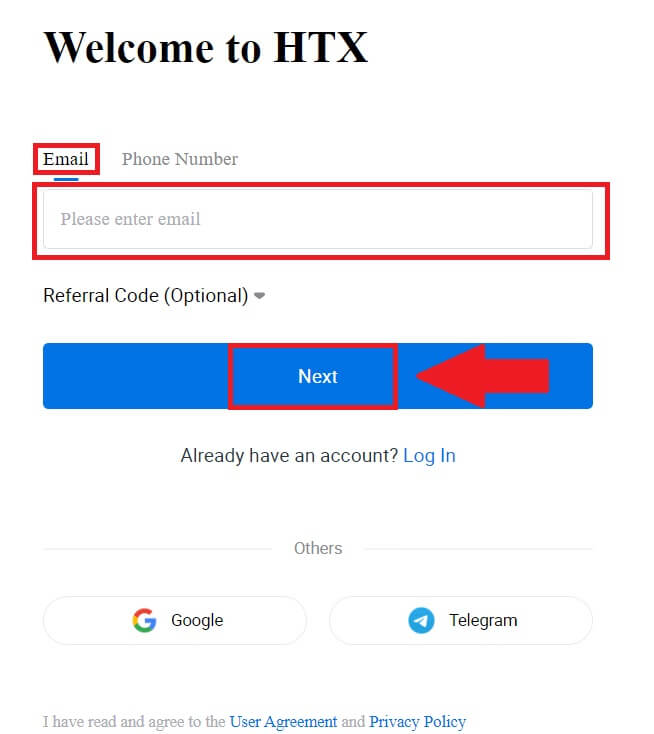
3.Jūs saņemsiet 6ciparu verifikācijas kodu savā e-pastā vai tālruņa numurā. Ievadiet kodu un noklikšķiniet uz [Apstiprināt].
Ja neesat saņēmis nevienu verifikācijas kodu, noklikšķiniet uz [Sūtīt atkārtoti] . 

4. Izveidojiet savam kontam drošu paroli un noklikšķiniet uz [Begin Your HTX Journey].
Piezīme:
- Jūsu parolei jāsatur vismaz 8 rakstzīmes.
- Vismaz 2 no šiem : cipari, alfabēta burti un īpašās rakstzīmes.
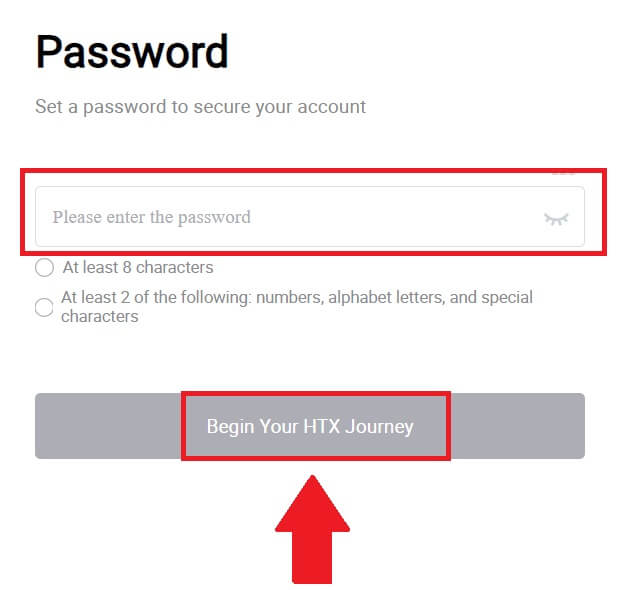
5. Apsveicam, esat veiksmīgi reģistrējis kontu HTX.
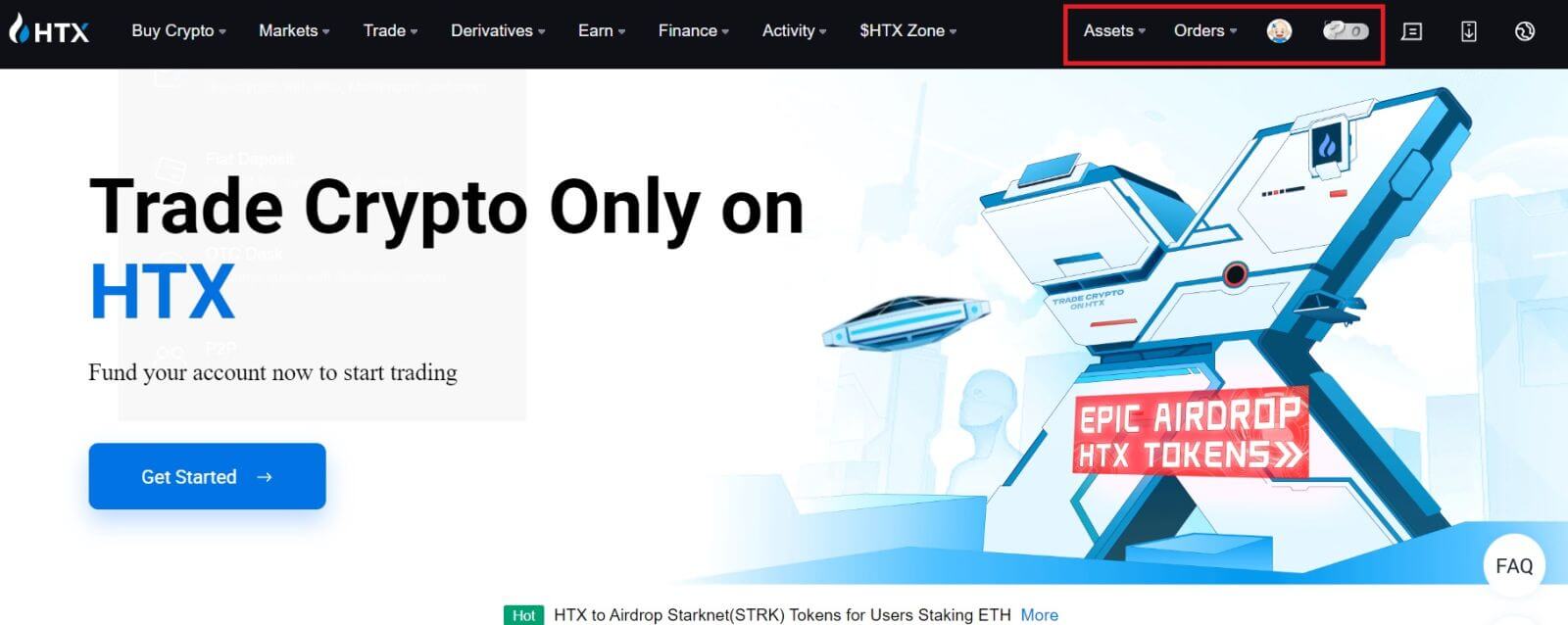
Kā atvērt kontu HTX, izmantojot Google
1. Dodieties uz HTX vietni un noklikšķiniet uz [Sign up] vai [Register Now].
2. Noklikšķiniet uz pogas [ Google ]. 
3. Tiks atvērts pierakstīšanās logs, kurā būs jāievada sava e-pasta adrese un jānoklikšķina uz [Next] . 
4. Pēc tam ievadiet sava Google konta paroli un noklikšķiniet uz [Next] . 
5. Noklikšķiniet uz [Turpināt] , lai apstiprinātu pierakstīšanos savā Google kontā.  6. Lai turpinātu, noklikšķiniet uz [Izveidot HTX kontu] .
6. Lai turpinātu, noklikšķiniet uz [Izveidot HTX kontu] . 
7. Izvēlieties [Email] vai [Phone Number] un ievadiet savu e-pasta adresi vai tālruņa numuru. Pēc tam noklikšķiniet uz [Reģistrēties un saistīt].

8. Jūs saņemsiet 6ciparu verifikācijas kodu savā e-pastā vai tālruņa numurā. Ievadiet kodu un noklikšķiniet uz [Apstiprināt].
Ja neesat saņēmis nevienu verifikācijas kodu, noklikšķiniet uz [Sūtīt atkārtoti] . 

9. Izveidojiet savam kontam drošu paroli un noklikšķiniet uz [Begin Your HTX Journey].
Piezīme:
- Jūsu parolei jāsatur vismaz 8 rakstzīmes.
- Vismaz 2 no šiem : cipari, alfabēta burti un īpašās rakstzīmes.

10. Apsveicam! Jūs esat veiksmīgi reģistrējies HTX, izmantojot Google. 
Kā atvērt kontu HTX, izmantojot telegrammu
1. Dodieties uz HTX vietni un noklikšķiniet uz [Sign up] vai [Register Now].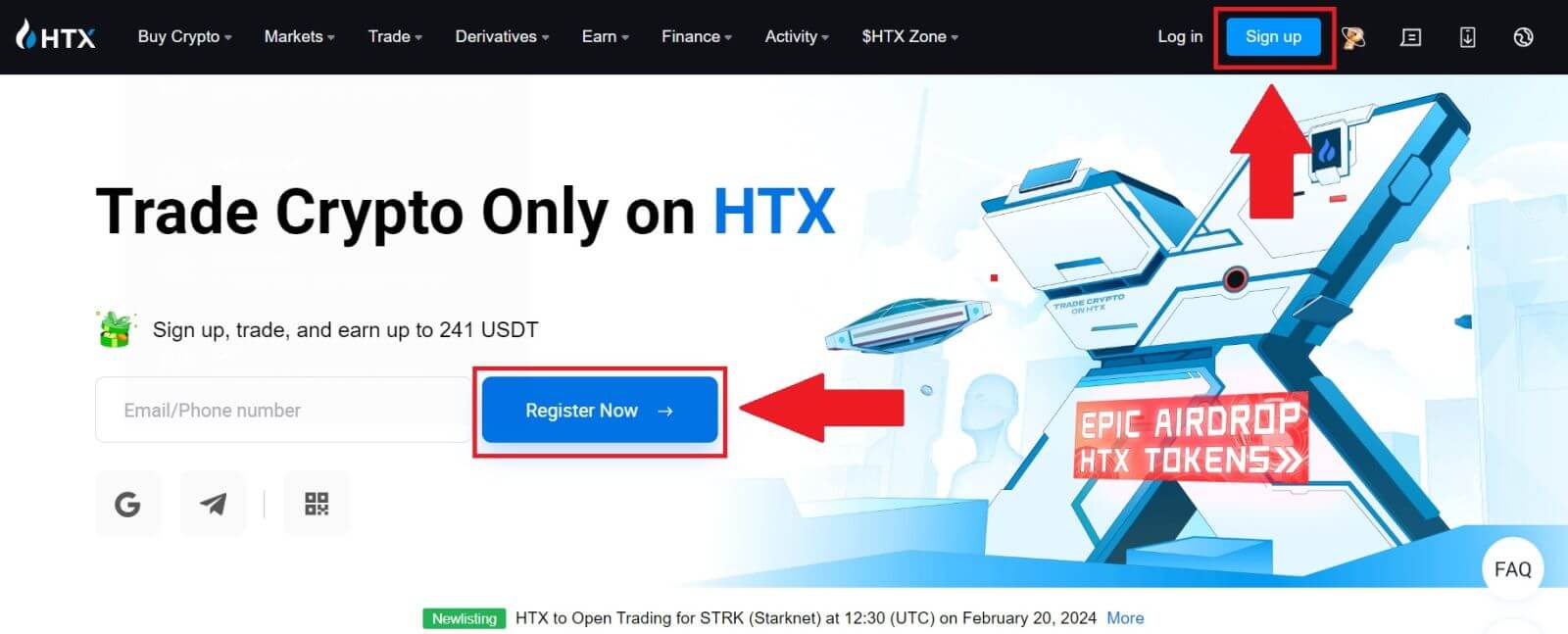
2. Noklikšķiniet uz pogas [Telegram] .
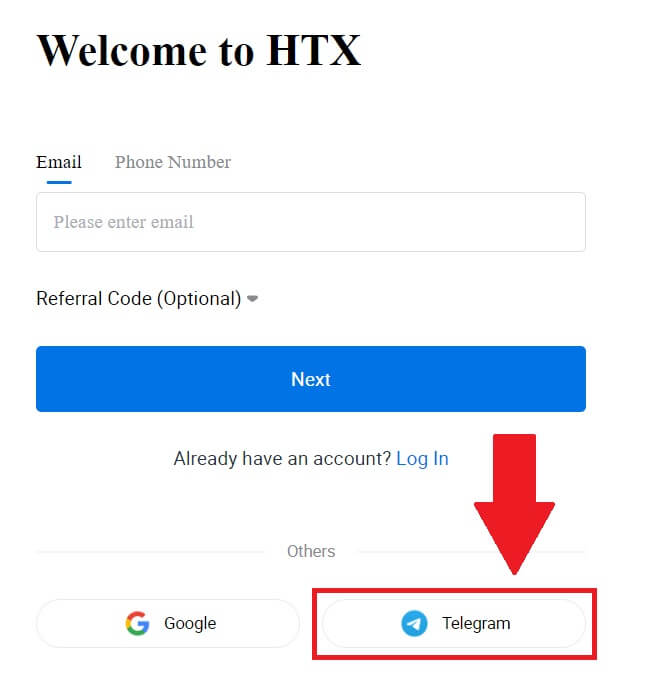
3. Parādīsies uznirstošais logs. Ievadiet savu tālruņa numuru , lai reģistrētos HTX, un noklikšķiniet uz [NEXT].
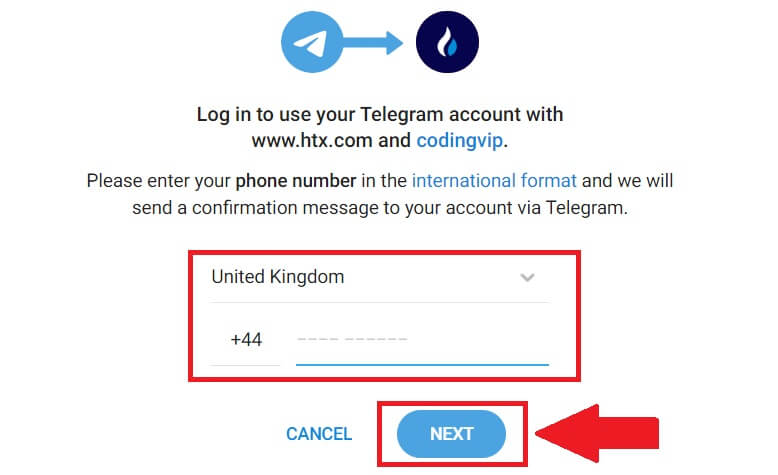
4. Pieprasījumu saņemsiet lietotnē Telegram. Apstipriniet šo pieprasījumu.
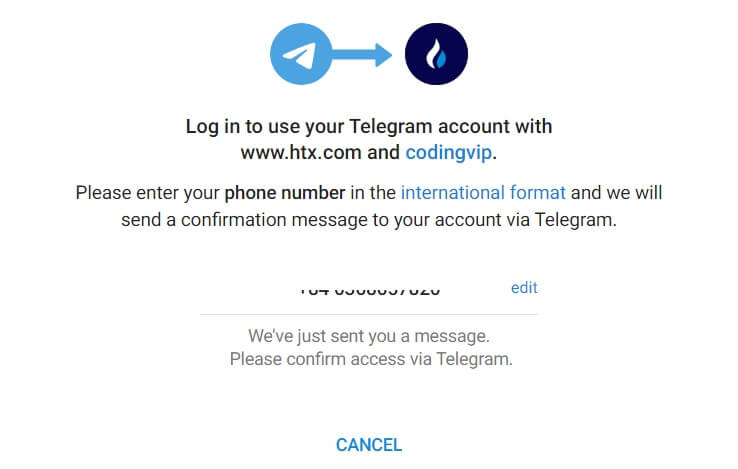
5. Noklikšķiniet uz [ACCEPT] , lai turpinātu reģistrēties HTX, izmantojot Telegram akreditācijas datus.
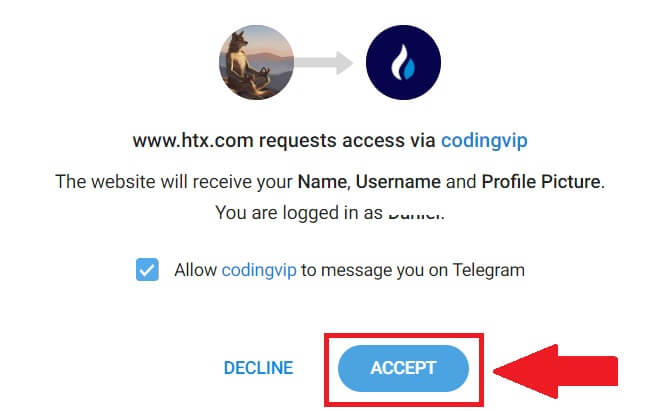
6. Lai turpinātu, noklikšķiniet uz [Izveidot HTX kontu] . 
7. Izvēlieties [Email] vai [Phone Number] un ievadiet savu e-pasta adresi vai tālruņa numuru. Pēc tam noklikšķiniet uz [Reģistrēties un saistīt].

8. Jūs saņemsiet 6ciparu verifikācijas kodu savā e-pastā vai tālruņa numurā. Ievadiet kodu un noklikšķiniet uz [Apstiprināt].
Ja neesat saņēmis nevienu verifikācijas kodu, noklikšķiniet uz [Sūtīt atkārtoti] . 

9. Izveidojiet savam kontam drošu paroli un noklikšķiniet uz [Begin Your HTX Journey].
Piezīme:
- Jūsu parolei jāsatur vismaz 8 rakstzīmes.
- Vismaz 2 no šiem : cipari, alfabēta burti un īpašās rakstzīmes.
 10. Apsveicam! Jūs esat veiksmīgi reģistrējies HTX, izmantojot telegrammu.
10. Apsveicam! Jūs esat veiksmīgi reģistrējies HTX, izmantojot telegrammu. 
Kā atvērt kontu lietotnē HTX
1. Lai izveidotu kontu tirdzniecībai, ir jāinstalē HTX lietojumprogramma no Google Play veikala vai App Store
. 2. Atveriet lietotni HTX un pieskarieties pie [Pieteikties/Reģistrēties] .
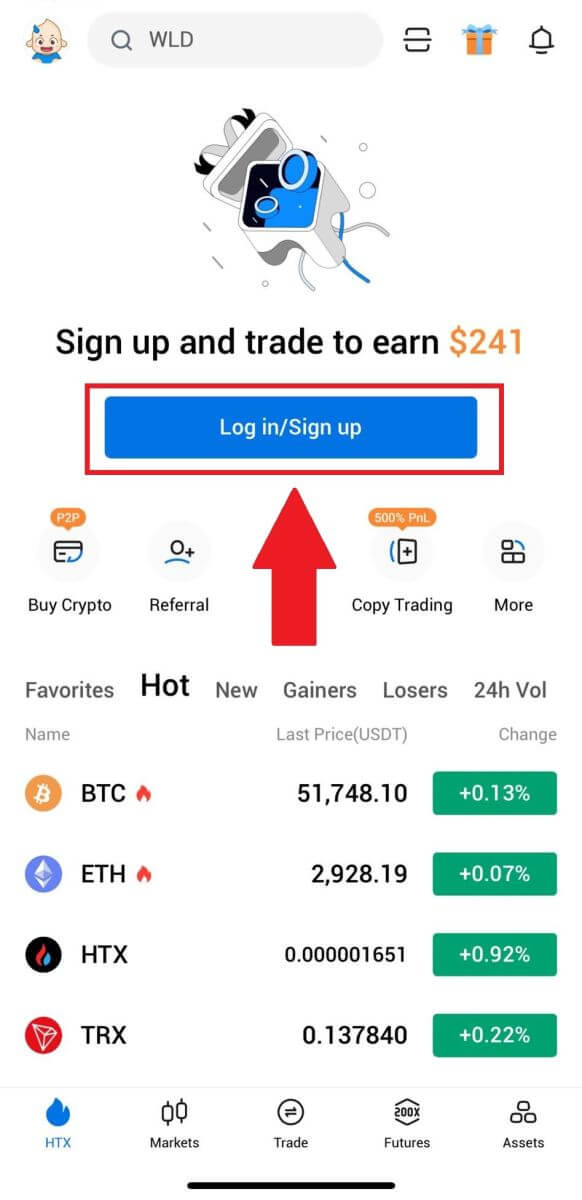
3. Ievadiet savu e-pasta/mobilā tālruņa numuru un noklikšķiniet uz [Next].
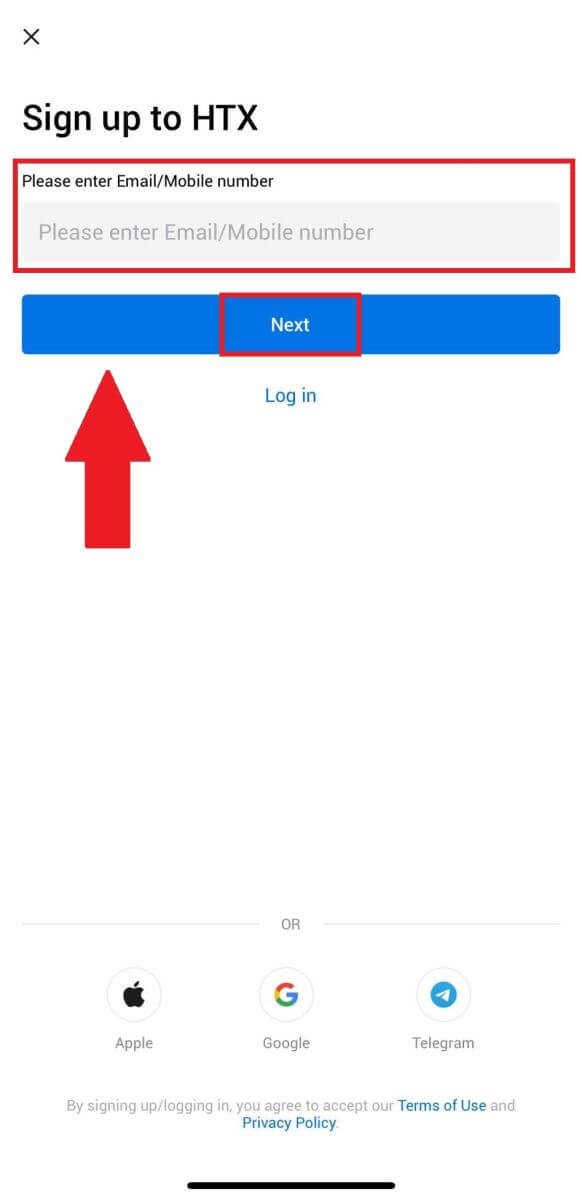
4. Jūs saņemsiet 6ciparu verifikācijas kodu savā e-pastā vai tālruņa numurā. Ievadiet kodu, lai turpinātu
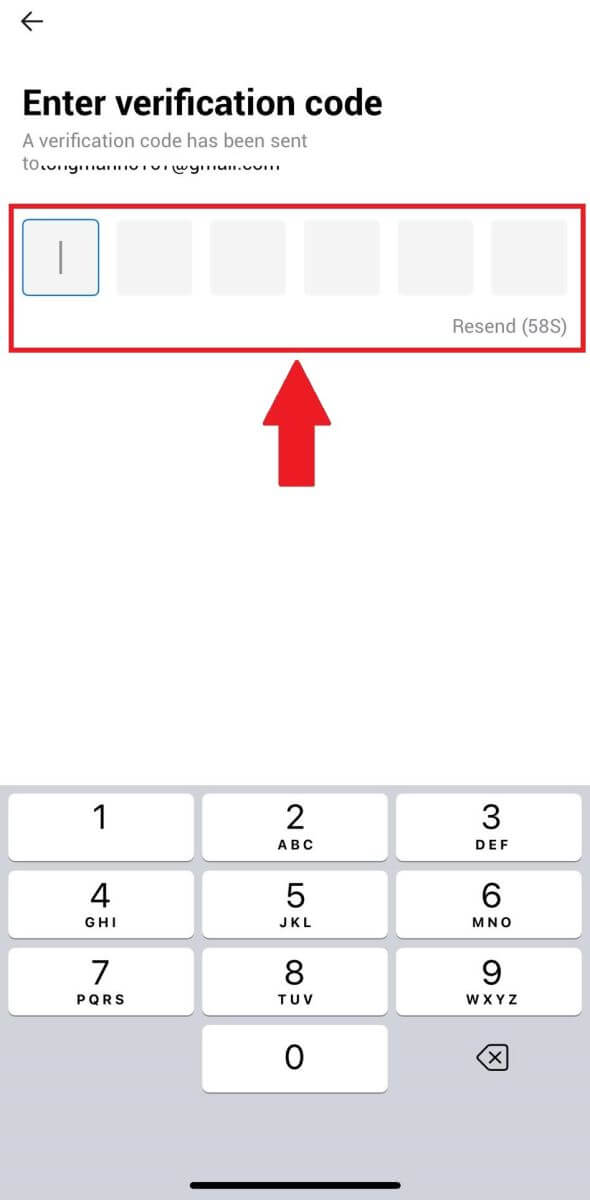
5. Izveidojiet savam kontam drošu paroli un noklikšķiniet uz [Reģistrācija pabeigta].
Piezīme:
- Jūsu parolei jāsatur vismaz 8 rakstzīmes.
- Vismaz 2 no šiem : cipari, alfabēta burti un īpašās rakstzīmes.
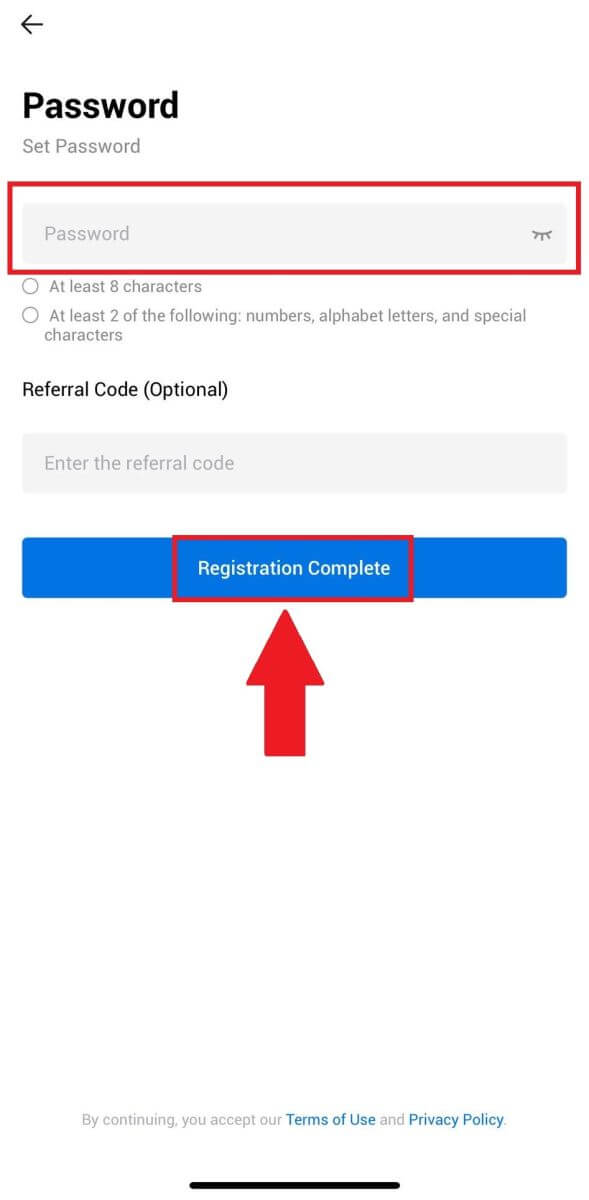
6. Apsveicam, jūs esat veiksmīgi reģistrējies HTX App.
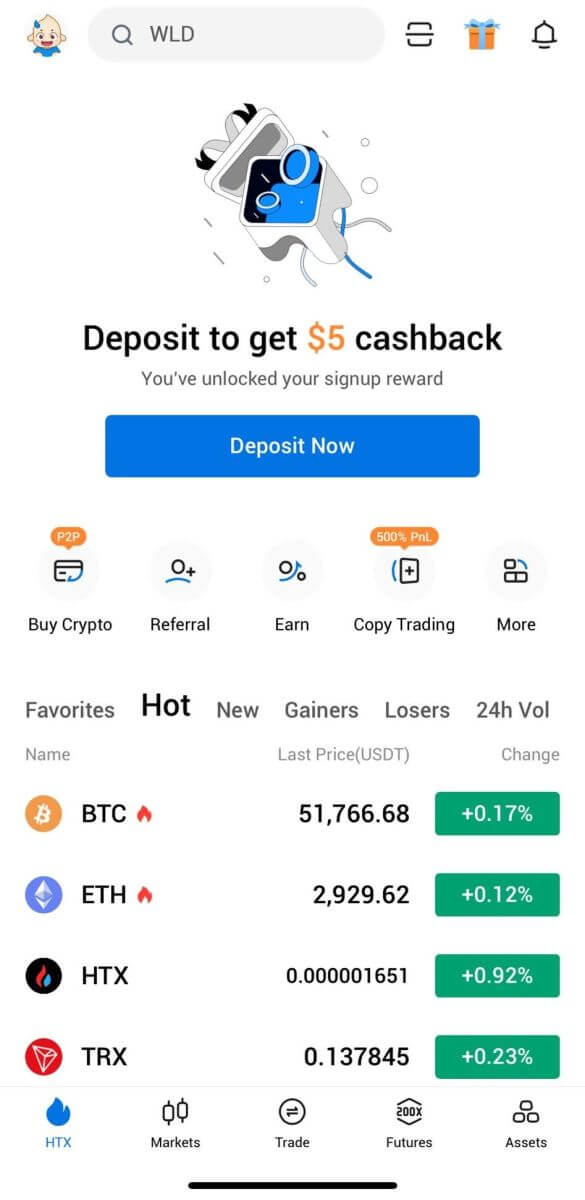
Vai arī varat reģistrēties lietotnē HTX, izmantojot citas metodes.
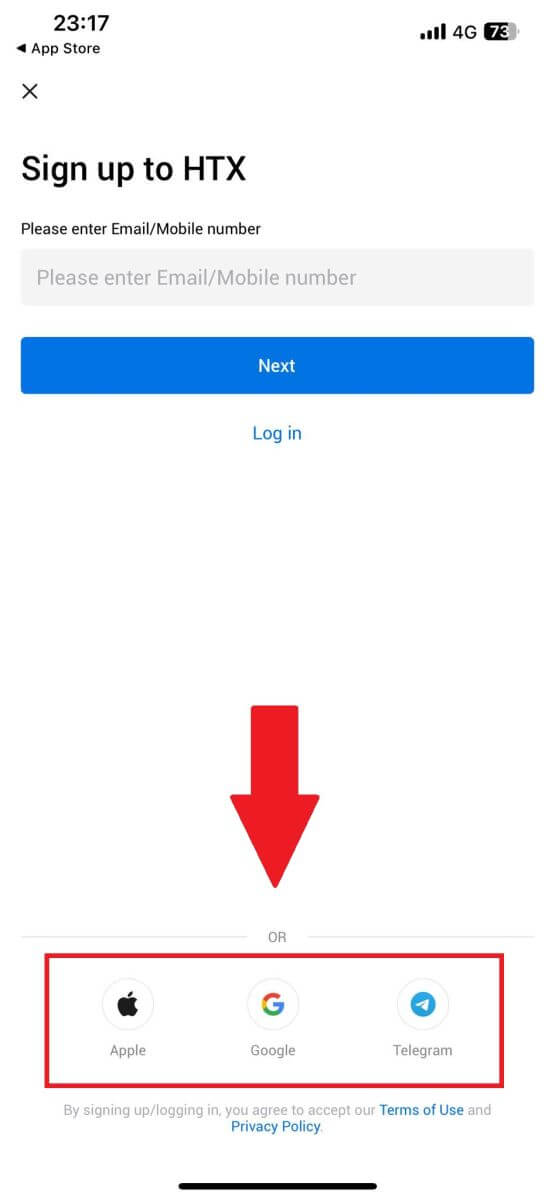
Bieži uzdotie jautājumi (FAQ)
Kāpēc es nevaru saņemt e-pastus no HTX?
Ja nesaņemat e-pasta ziņojumus no HTX, lūdzu, izpildiet tālāk sniegtos norādījumus, lai pārbaudītu sava e-pasta iestatījumus.Vai esat pieteicies savā HTX kontā reģistrētajā e-pasta adresē? Dažkārt jūs, iespējams, esat atteicies no sava e-pasta savā ierīcē un tāpēc nevarat redzēt HTX e-pastus. Lūdzu, piesakieties un atsvaidziniet.
Vai esat pārbaudījis sava e-pasta surogātpasta mapi? Ja atklājat, ka jūsu e-pasta pakalpojumu sniedzējs ievieto HTX e-pastus jūsu surogātpasta mapē, varat tos atzīmēt kā "drošus", iekļaujot HTX e-pasta adreses baltajā sarakstā. Lai to iestatītu, skatiet sadaļu Kā baltajā sarakstā iekļaut HTX e-pastus.
Vai jūsu e-pasta klienta vai pakalpojumu sniedzēja funkcionalitāte ir normāla? Lai pārliecinātos, ka ugunsmūris vai pretvīrusu programma neizraisa drošības konfliktu, varat pārbaudīt e-pasta servera iestatījumus.
Vai jūsu iesūtnē ir daudz e-pasta ziņojumu? Ja būsit sasniedzis ierobežojumu, jūs nevarēsit nosūtīt vai saņemt e-pasta ziņojumus. Lai atbrīvotu vietu jauniem e-pasta ziņojumiem, varat noņemt dažus vecākus.
Reģistrējieties, izmantojot izplatītas e-pasta adreses, piemēram, Gmail, Outlook utt., ja iespējams.
Kāpēc es nevaru saņemt SMS verifikācijas kodus?
HTX vienmēr strādā, lai uzlabotu lietotāju pieredzi, paplašinot savu SMS autentifikācijas pārklājumu. Tomēr noteiktas valstis un reģioni pašlaik netiek atbalstīti.Ja nevarat iespējot SMS autentifikāciju, lūdzu, pārbaudiet mūsu globālo SMS pārklājuma sarakstu, lai noskaidrotu, vai jūsu atrašanās vieta ir aizsargāta. Lūdzu, izmantojiet Google autentifikāciju kā primāro divu faktoru autentifikāciju, ja jūsu atrašanās vieta nav iekļauta sarakstā.
Ja joprojām nevarat saņemt SMS kodus pat pēc SMS autentifikācijas aktivizēšanas vai ja pašlaik dzīvojat valstī vai reģionā, uz kuru attiecas mūsu globālais SMS pārklājuma saraksts, ir jāveic šādas darbības:
- Pārliecinieties, vai mobilajā ierīcē ir spēcīgs tīkla signāls.
- Tālrunī atspējojiet zvanu bloķēšanas, ugunsmūra, pretvīrusu un/vai zvanītāju programmas, kas varētu traucēt mūsu SMS koda numuram darboties.
- Atkal ieslēdziet tālruni.
- Tā vietā izmēģiniet balss verifikāciju.
Kā nomainīt manu e-pasta kontu HTX?
1. Dodieties uz HTX vietni un noklikšķiniet uz profila ikonas. 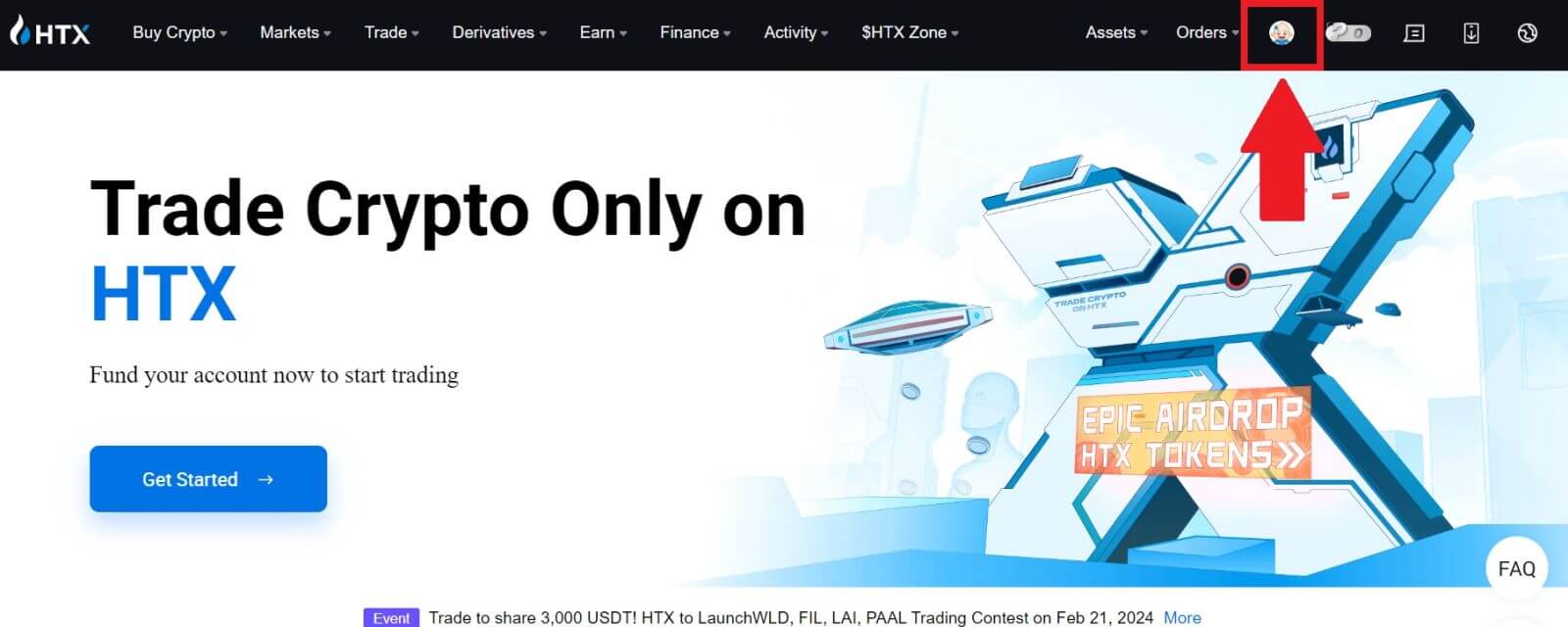
2. E-pasta sadaļā noklikšķiniet uz [Mainīt e-pasta adresi].
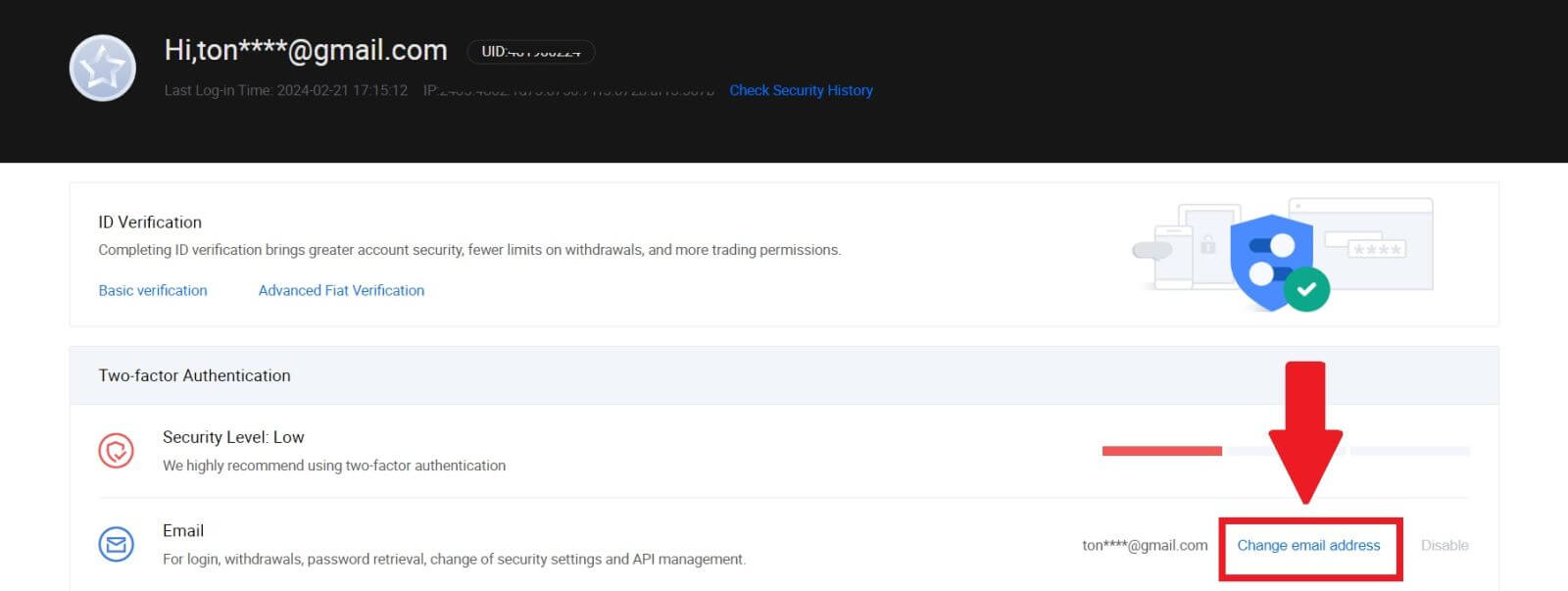
3. Ievadiet savu e-pasta verifikācijas kodu, noklikšķinot uz [Get Verification]. Pēc tam noklikšķiniet uz [Apstiprināt] , lai turpinātu.
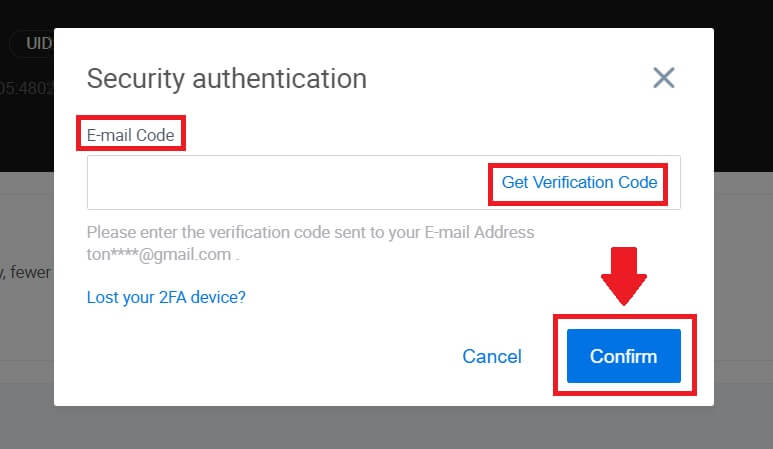
4. Ievadiet savu jauno e-pastu un jauno e-pasta verifikācijas kodu un noklikšķiniet uz [Apstiprināt]. Pēc tam esat veiksmīgi nomainījis savu e-pastu.
Piezīme:
- Pēc e-pasta adreses maiņas jums būs jāpiesakās vēlreiz.
- Jūsu konta drošības nolūkos izņemšana tiks īslaicīgi apturēta uz 24stundām pēc e-pasta adreses maiņas